HL-2170W
Nejčastější dotazy a pokyny pro odstraňování potíží |
Nelze připojit zařízení k bezdrátové síti.
Řešení se liší v závislosti na tom, kdy k problému dojde. Kliknutím na odkaz níže naleznete nejlepší řešení problému.
-
PŘÍPAD A: K problému dochází při prvním připojení zařízení Brother k bezdrátové síti.
- PŘÍPAD B: Dříve jste mohli tisknout nebo skenovat přes bezdrátovou síť, ale tuto funkci již nemůžete provádět.
PŘÍPAD A: K problému dochází při prvním připojení zařízení Brother k bezdrátové síti:
Zařízení Brother lze připojit k bezdrátové síti v Infrastruktura. V režimu Infrastruktury spolu bezdrátová zařízení komunikují prostřednictvím přístupového bodu / routeru.
Následující pokyny vysvětlují, jak připojit zařízení k bezdrátové síti s přístupovým bodem / routerem, jak je znázorněno níže (v režimu Infrastruktura).
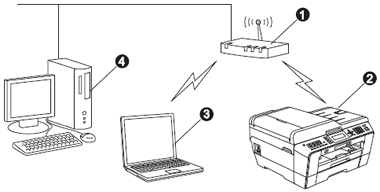
- Přístupový bod / router
- Bezdrátové síťové zařízení (vaše zařízení)
- Zařízení s možností bezdrátového připojení připojené k přístupovému bodu / routeru
- Zařízení s drátovým připojením připojené k přístupovému bodu / routeru
Pro konfiguraci zařízení Brother pro bezdrátovou síť existují dvě metody: nastavení použitím Wi-Fi Protected Setup, AOSS™ nebo SecureEasySetup™ (doporučeno), nebo ručně.
Konfigurace zařízení Brother pro bezdrátovou síť pomocí Wi-Fi Protected Setup, AOSS™ nebo SecureEasySetup™. (doporučeno):
Pokud máte přístupový bod / směrovač WLAN podporující technologii WPS (Wi-Fi Protected Setup), AOSS™ (AirStation One-Touch Secure System) nebo SecureEasySetup™, můžete snadno připojit zařízení Brother k bezdrátové síti.
Chcete-li používat WPS, AOSS™ nebo SecureEasySetup™, musí přístupový bod / směrovač WLAN podporovat WPS, AOSS™ nebo SecureEasySetup™. Zkontrolujte, zda je přístupový bod / směrovač sítě WLAN označen symbolem WPS, AOSS™ nebo SecureEasySetup,™ jak je znázorněno níže.
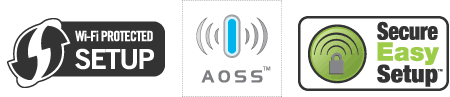
> Klikněte zde pro ruční konfiguraci zařízení Brother pro bezdrátovou síť.
Ruční konfigurace zařízení Brother pro bezdrátovou síť:
> Klikněte zde pro ruční konfiguraci zařízení Brother pro bezdrátovou síť.
PŘÍPAD B: Dříve jste mohli tisknout nebo skenovat přes bezdrátovou síť, ale tuto funkci již nemůžete provádět.
Pokud jste byli schopni tisknout nebo skenovat přes bezdrátovou síť, ale již nemůžete, nejprve vypněte zařízení Brother a poté je znovu zapněte.
Pokud problém přetrvává, zkontrolujte stav bezdrátového připojení zařízení vytištěním seznamu konfigurace sítě.
> Klikněte zde pro kontrolu stavu bezdrátové sítě v seznamu konfigurace sítě.
